Инсталирање управљачких програма за матичне плоче АСРоцк Г41М-ВС3
Матична плоча је кључна компонента рачунара. Овај хардвер такође захтева драјвере, а због карактеристика уређаја, не један, већ читав комплекс софтвера. О коме тражити софтвер за АСРоцк Г41М-ВС3, желимо да вам данас кажемо.
Садржај
Преузмите АСРоцк Г41М-ВС3 драјвере
Као што је случај са осталим ПЦ компонентама, можете пронаћи драјвере за предметну матичну плочу користећи неколико метода, сваки ћемо детаљно описати.
Метод 1: Службена страница
Драјвери за матичну плочу треба најпре наћи на веб ресурсу произвођача.
- Отворите линк изнад. Након учитавања странице, пронађите ставку "Подршка" у заглављу и кликните на њега.
- Затим бисте требали користити претрагу: унесите име модела који тражите - Г41М-ВС3 - у текстуалној линији и кликните на "Тражи" .
- У резултатима пронађите блок са именом дотичног уређаја и кликните на дугме "Преузми" .
- На страници за преузимање, проверите да ли је страница исправно утврдила верзију оперативног система и променила подешену вредност по потреби.
- Пронађите линије одговарајућим возачима. Уверите се да су најновије верзије представљене, а затим користите Глобал дугмад да бисте преузели сваку ставку.
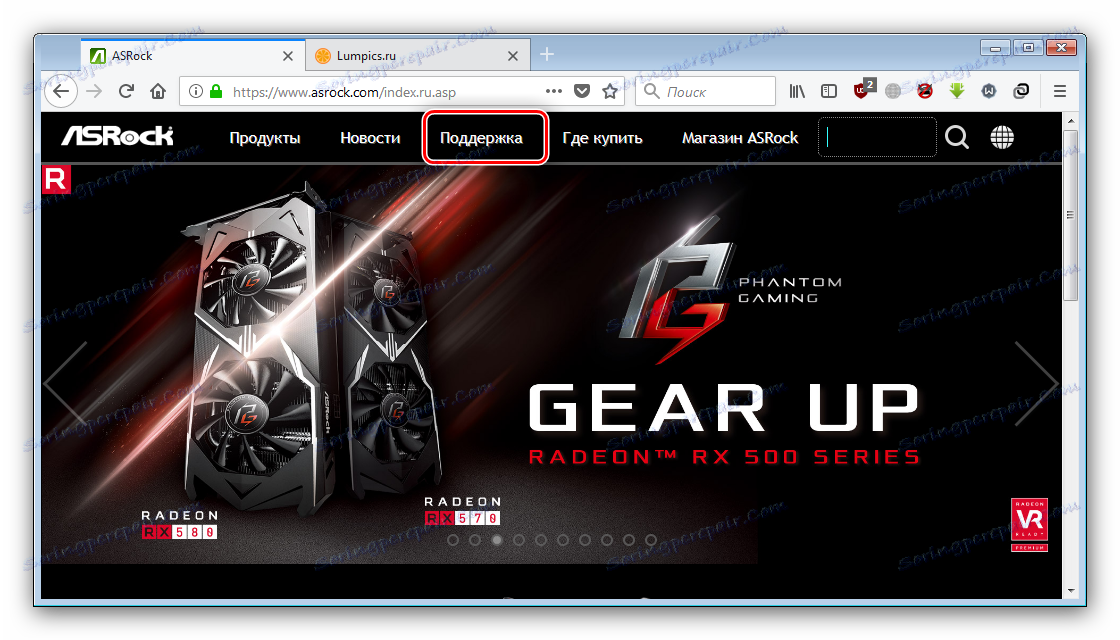
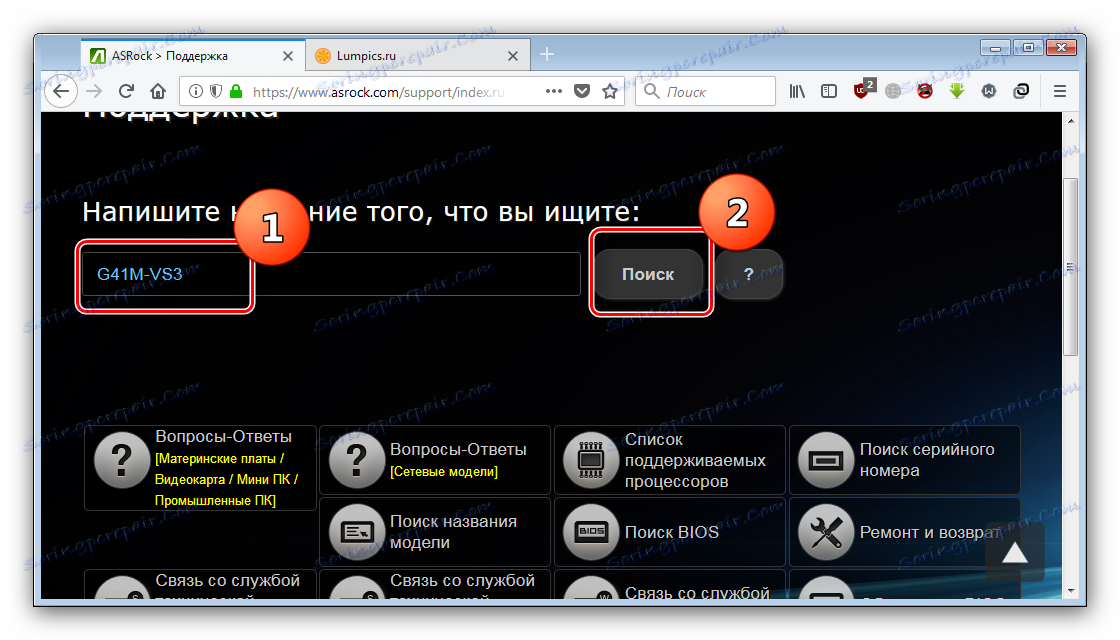
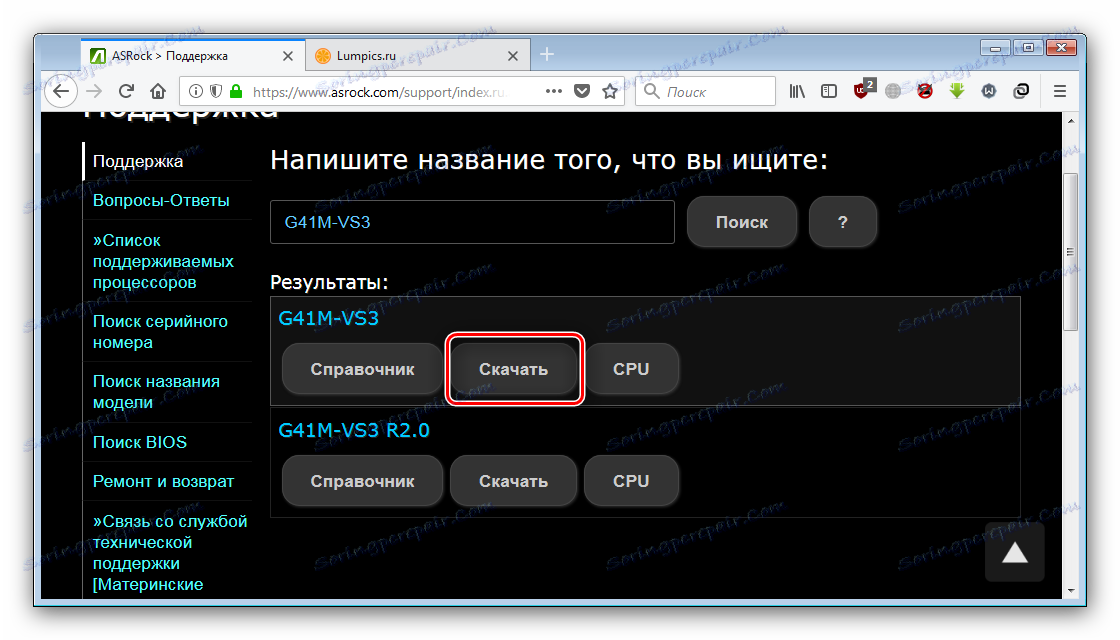

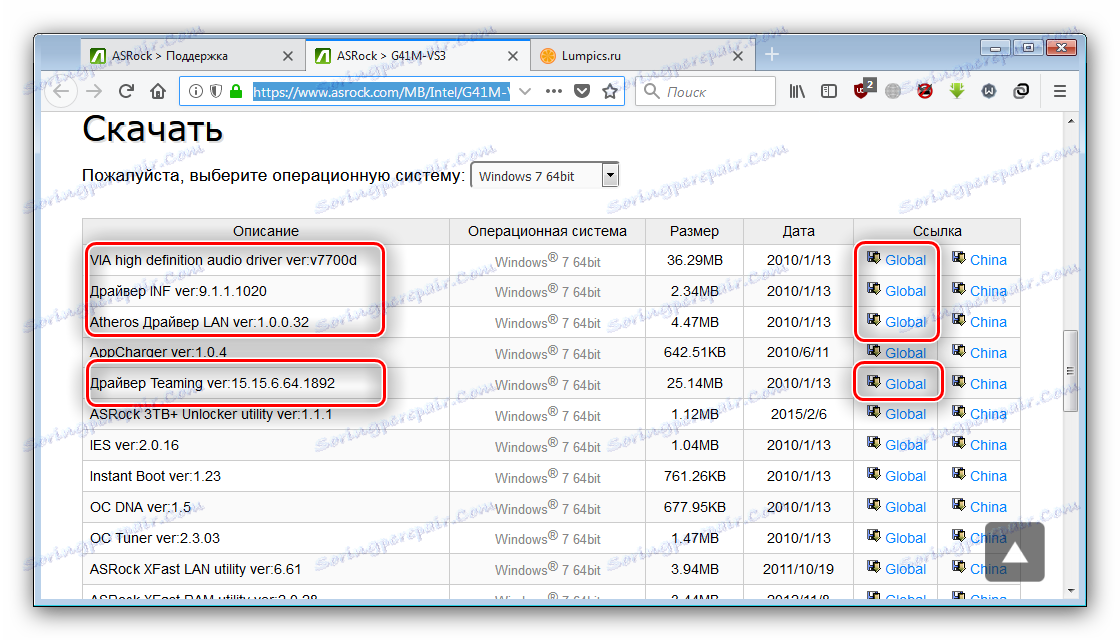
Инсталирајте преузет софтвер и поново покрените рачунар. На овај начин рада ова метода је готова.
Метод 2: Корисност од произвођача
Многе компаније матичне плоче такође дистрибуирају мале апликације за ажурирање помоћу којих можете инсталирати или ажурирати драјвере. АСРоцк није изузетак од овог правила.
АСРоцк АПП Схоп страница за преузимање
- Блок за преузимање се налази на дну ове странице - да бисте преузели програм, кликните на дугме "Преузми" .
- Датотека инсталационих инсталација упакује се у архиву, па је за наставак, потребно је да инсталирате архивар, ако нисте на рачунару.
Погледајте и: Слободни аналоги ВинРАР
- Покрените АСРоцк АПП Схоп инсталатер двоструким кликом миша. Морате се упознати са корисничким уговором и прихватити га - за ово означите одговарајућу ставку и кликните на "Настави" .
- Изаберите локацију ресурса програма. За исправан рад, пожељно је инсталирати услужни програм на системски диск. Када завршите са овим, кликните на "Нект" .
- У следећем прозору ништа не можете променити, јер поново кликните на "Следеће" .
- Кликните на "Инсталл" да бисте започели инсталирање програма.
- Уверите се да је "Рун АсеАППСхоп.еке" означен и кликните на "Финисх" .
- У главном прозору користите картицу "БИОС & Дриверс" .
- Сачекајте да систем скенира хардвер и пронађе драјвере или ажурирања за њих. Означите потребне ставке, а затим кликните на "Ажурирај" да бисте инсталирали изабрани софтвер. На крају овог процеса морате поново покренути рачунар.

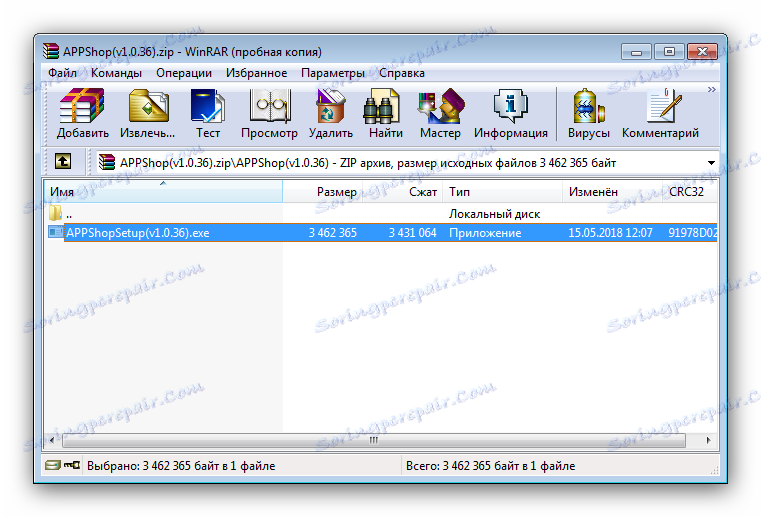
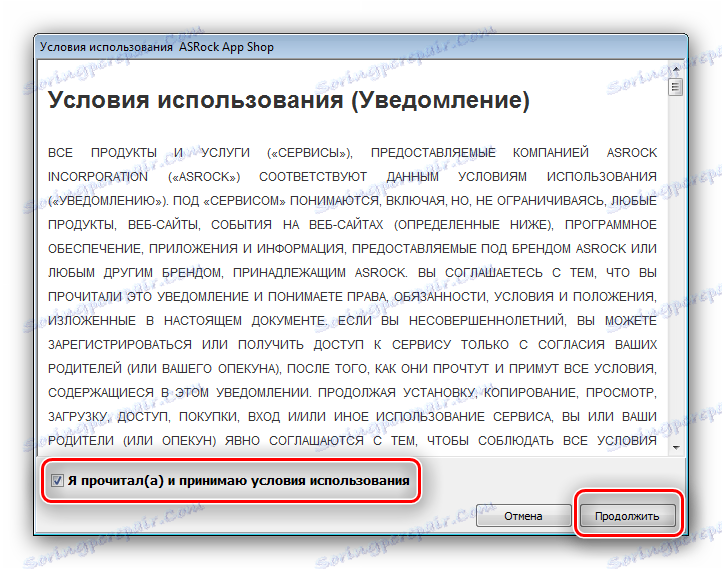
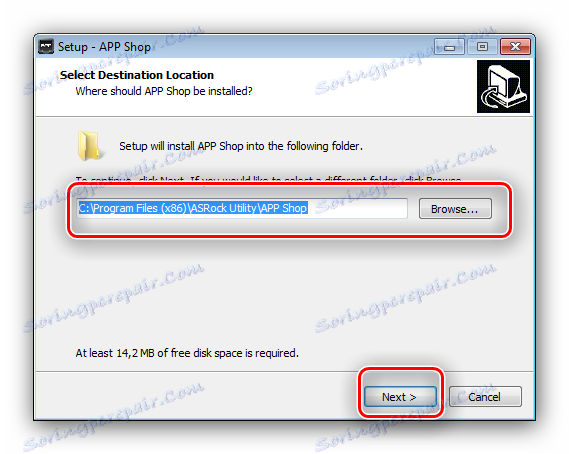
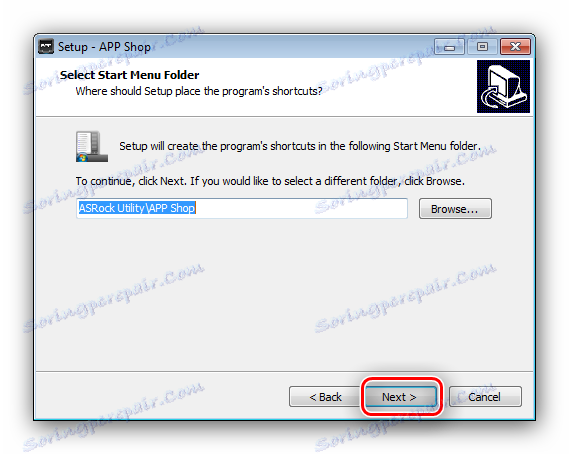
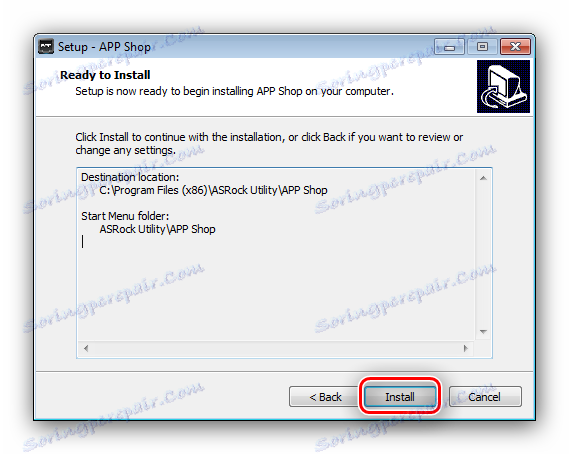
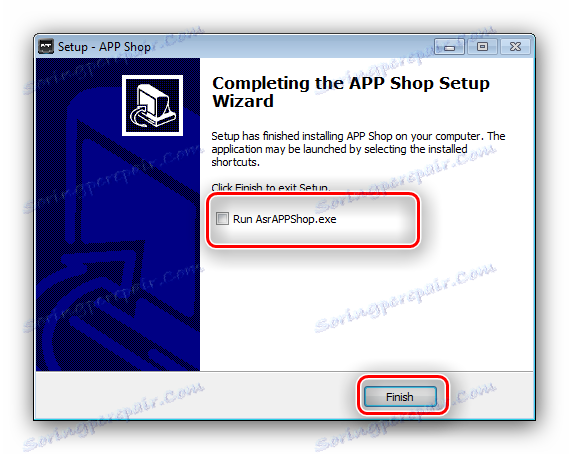
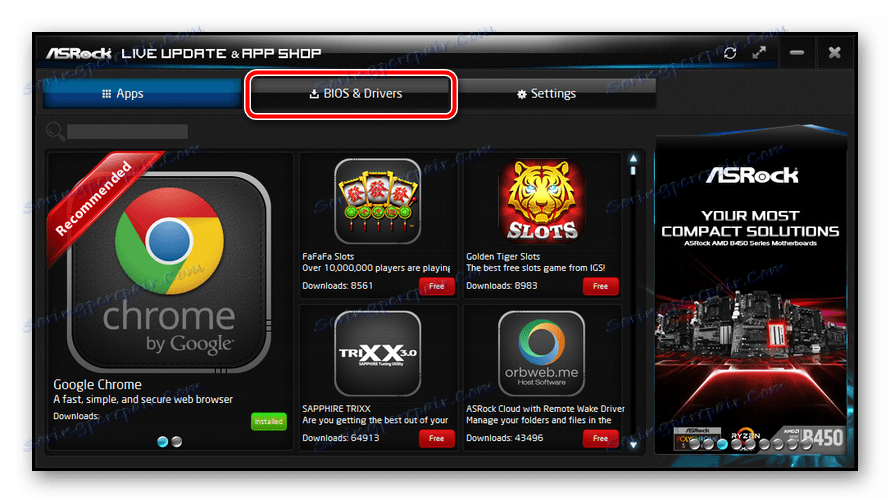
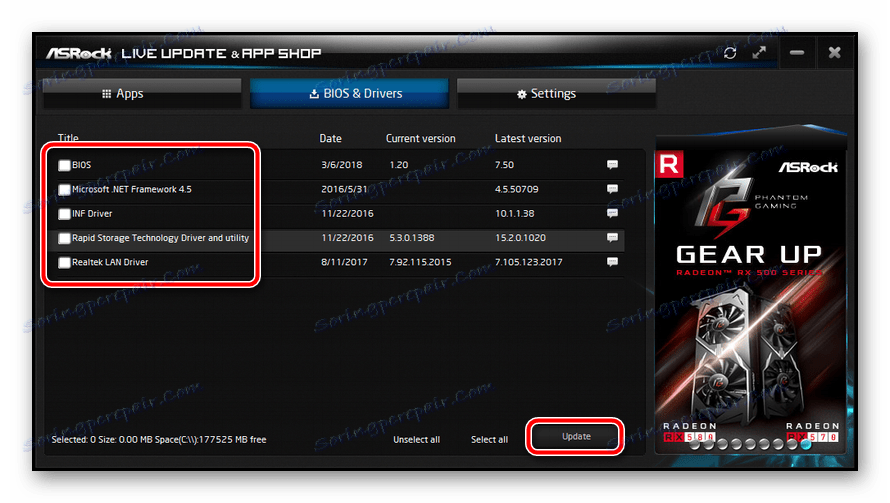
Укључивање власничког корисничког програма технички се не разликује од одвојеног софтвера за преузимање са званичне локације, али то чини процес лакшим.
Метод 3: Инсталатори возача трећих страна
Власнички услужни програм је далеко од једине опције за ажурирање серијске инсталације или услужног софтвера: постоје решења треће стране за овај задатак на тржишту. Већ смо прегледали најпопуларније инсталатере за инсталацију драјвера, па вам препоручујемо да прочитате следећи чланак за преглед.
Више детаља: Програми возача
Посебно желимо да приметимо апликацију која се зове Дриверпацк решење , што је најбоље решење за многе кориснике. Рад са ДриверПацк Солутион је прилично једноставан, али у случају потешкоћа, наши аутори су припремили детаљна упутства. 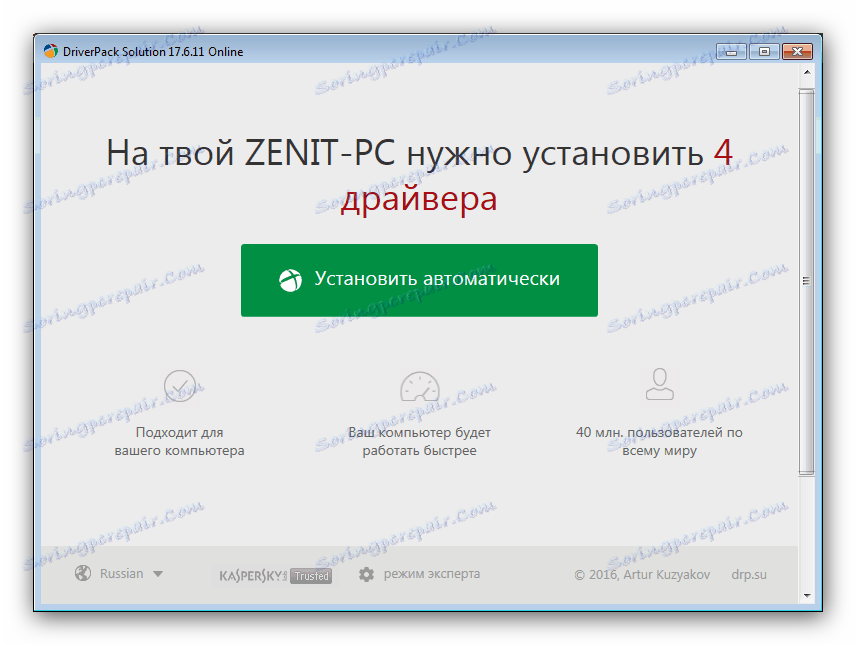
Више детаља: Користите ДриверПацк Солутион да бисте ажурирали управљачке програме
Метод 4: ИД опреме
Сваки рачунарски хардвер има јединствени идентификатор који се може користити за тражење драјвера: једноставно морате знати ИД компоненте коју требате и користите услугу као што је ДевИД. Поступак је једноставан, али са својим нијансама, зато препоручујемо да се упознате са следећим приручником. 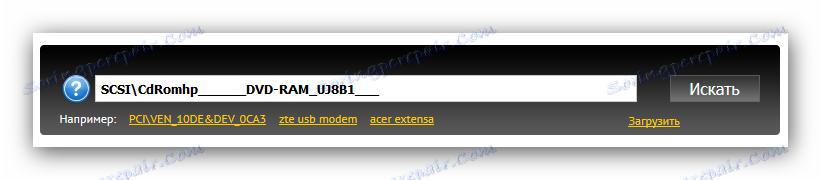
Више детаља: Претражите управљачки програм помоћу ИД-а
Метод 5: Управитељ уређаја
Постоји и метод који не захтева инсталирање додатног софтвера или коришћење услуга трећих страна. Састоји се с радом са "Девице Манагер" - системским алаткама Виндовс за надгледање опреме. 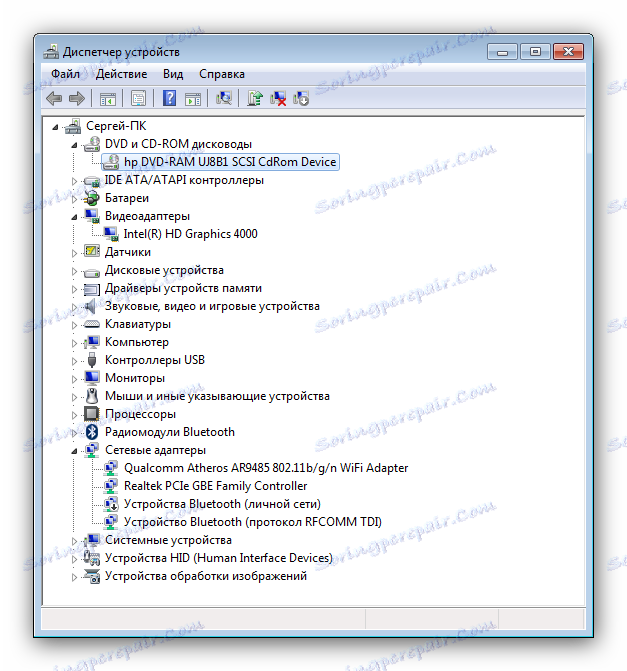
Овај метод је најједноставнији, али треба имати на уму да не гарантује увек резултат: драјвери за неке специфичне компоненте можда неће бити у бази података "Виндовс Упдате Центер" коју користи одређена алатка. О осталим карактеристикама интеракције са "Управљачем уређаја" наведено је у материјалу на линку испод.
Више детаља: Инсталирајте драјвере помоћу системских алата
Закључак
Као што видите, ниједан од представљених метода за инсталирање управљачких програма за АСРоцк Г41М-ВС3 картицу не захтева никакву од најкрајчих вјештина од корисника и ради само за четвртину сата.